DynatraceによるOracle Cloud Infrastructureの監視
はじめに
今日のハイブリッド・クラウド環境では、可観測性が自己回復性、高パフォーマンス、および安全なシステムの基盤となっています。企業が重要なワークロードにOracle Cloud Infrastructure(OCI)を採用しているため、インフラストラクチャ、サービスおよびアプリケーションを監視するための単一画面が重要になります。IT運用のためのインテリジェントな可観測性と人工知能(AIOps)のリーダーであるDynatraceは、OCIとのネイティブ統合を提供して、企業がそれを正確に達成できるよう支援します。
監視はもはや後回しではなく、戦略的なイネーブラです。DynatraceとOCIを連携させることで、クラウドの資産全体でエンドツーエンドの可観測性を実現し、平均修理時間(MTTR)を削減し、ユーザーのデジタル・エクスペリエンスを向上させることができます。
OCIから始めたばかりでも、ミッションクリティカルなワークロードをすでに実行中でも、Dynatraceを統合すると、AI、自動化、インテリジェントなインサイトを活用した将来に対応した可観測性基盤が提供されます。
OCIは、メトリック、ログ、イベントを通じて堅牢なテレメトリを提供します。しかし、これらのシグナルをインフラストラクチャ層とアプリケーション層で相互に関連付け、根本原因分析にAIを適用し、ビジネス上の意思決定を推進するには、高度な可観測性プラットフォームが必要であり、Dynatraceが優れている点です。
統合の利点は次のとおりです。
-
OCIのコンピュート、ネットワーキング、ストレージ、マネージド・サービスを完全に可視化します。
-
Davis AIは、異常を検出し、根本原因の検出とアラートを自動化します。
-
OCIおよびハイブリッド環境での自動トポロジ・マッピング。
-
Dynatrace Hubの統合による簡単なオンボーディング。
-
マルチクラウドとハイブリッド対応で、OCI、他のクラウド、オンプレミスで稼働している企業に適しています。
Dynatraceでは、次のOCIリソースの監視がサポートされています。
-
OCI Computeインスタンス(VMおよびベア・メタル)。
-
OCI Block VolumesとOCI Object Storage。
-
VCNs、サブネット、ゲートウェイ。
-
OCIロード・バランサ。
-
Oracle Autonomous Database、データベース・システム。
-
OCIファンクションおよびコンテナ(Dynatrace OneAgentを使用)。
-
OCIモニタリングおよびOCIロギング・サービスを介したアラーム、メトリックおよびログ。
-
Dynatraceは、OCI Monitoring APIを介してデータを取り込むことができ、オプションで、Dynatrace OneAgentをデプロイして詳細なインストゥルメンテーションを行うことができます。
このチュートリアルでは、OCIをDynatraceと統合する方法、統合のメリット、公式リソースと社内専門知識の両方から得られるステップバイステップのガイダンスについて説明します。
目標
DynatraceでOCIを監視します。
前提条件
-
アクティブなDynatraceテナント。
-
管理アクセス権を持つOCIテナンシ。
-
コンパートメント、ユーザー、グループ、ポリシーなどのリソースを作成する機能。
-
Dynatrace ActiveGateからのOCI APIアクセスが必要です。
タスク1: 環境ActiveGateのインストール
DynatraceのActiveGateは、セキュアなプロキシとして機能し、監視も実行できます。トラフィック量を最適化し、複雑さを軽減し、密封されたネットワークのセキュリティを確保します。APIを使用して、幅広いクラウド・テクノロジとデータ・センター・テクノロジを問い合せて監視します。
ノート: Dynatraceで管理されているLinuxで環境ActiveGateにアクセスしてインストールを実行するには、管理ユーザー・ロール、クラスタ管理者ロールおよびデプロイメント管理ロール権限が必要です。詳細は、LinuxでのActiveGatesのルーティング/監視のためのハードウェアおよびシステム要件を参照してください。
また、ファイアウォール設定でDynatraceへの通信が許可されていることを確認します。ファイアウォール・ポリシーによっては、特定の送信接続を明示的に許可する必要がある場合があります。環境ActiveGateは通常、ポート
9999でリスニング(受信接続を受け入れる)し、ポート443でDynatraceと通信(送信接続を行う)します。
-
Dynatrace Hub Consoleに移動し、ActiveGateに移動して、「ActiveGateのインストール」をクリックします。
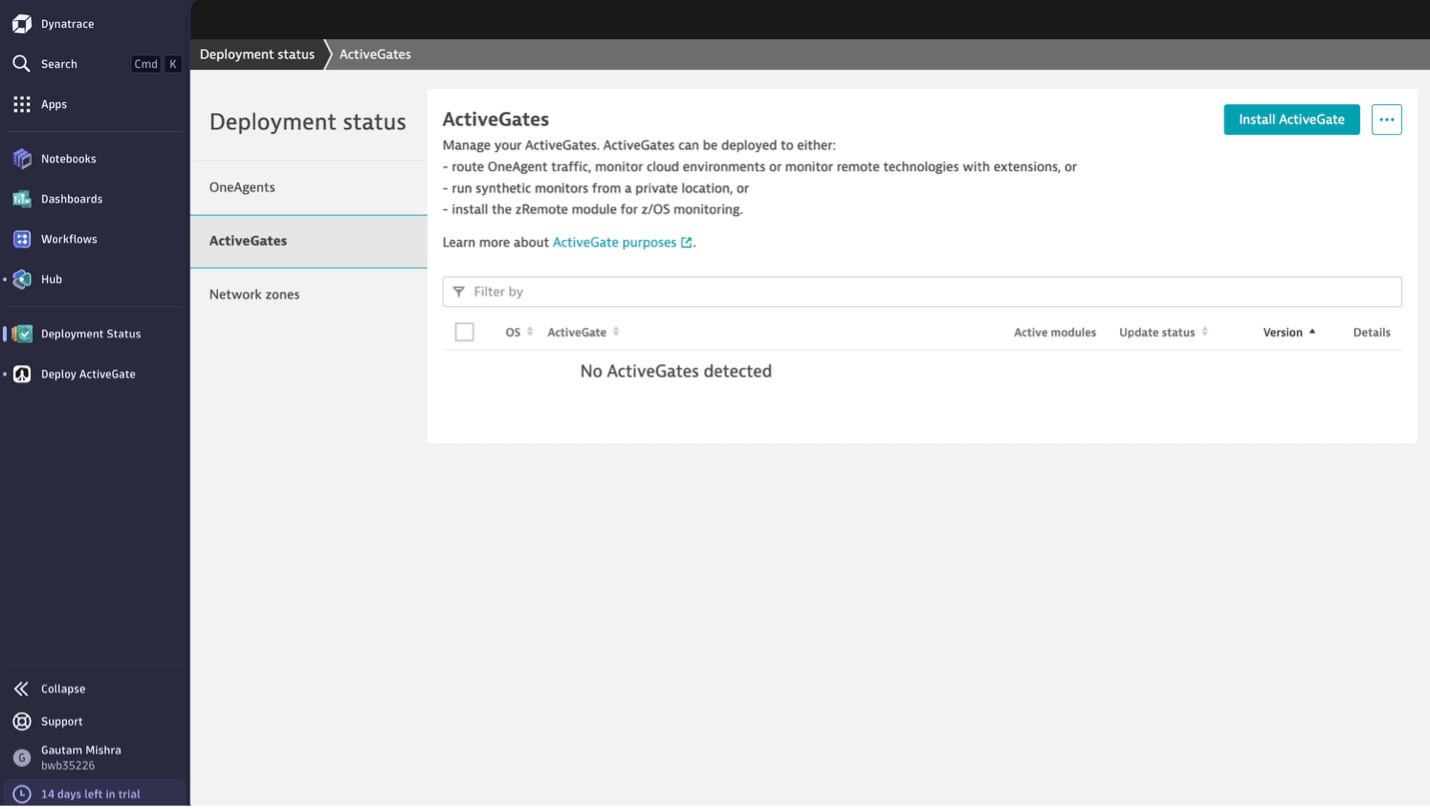
-
「インストール環境」ActiveGateページで、適切なOSを選択します。このチュートリアルでは、「Linux」を選択します。
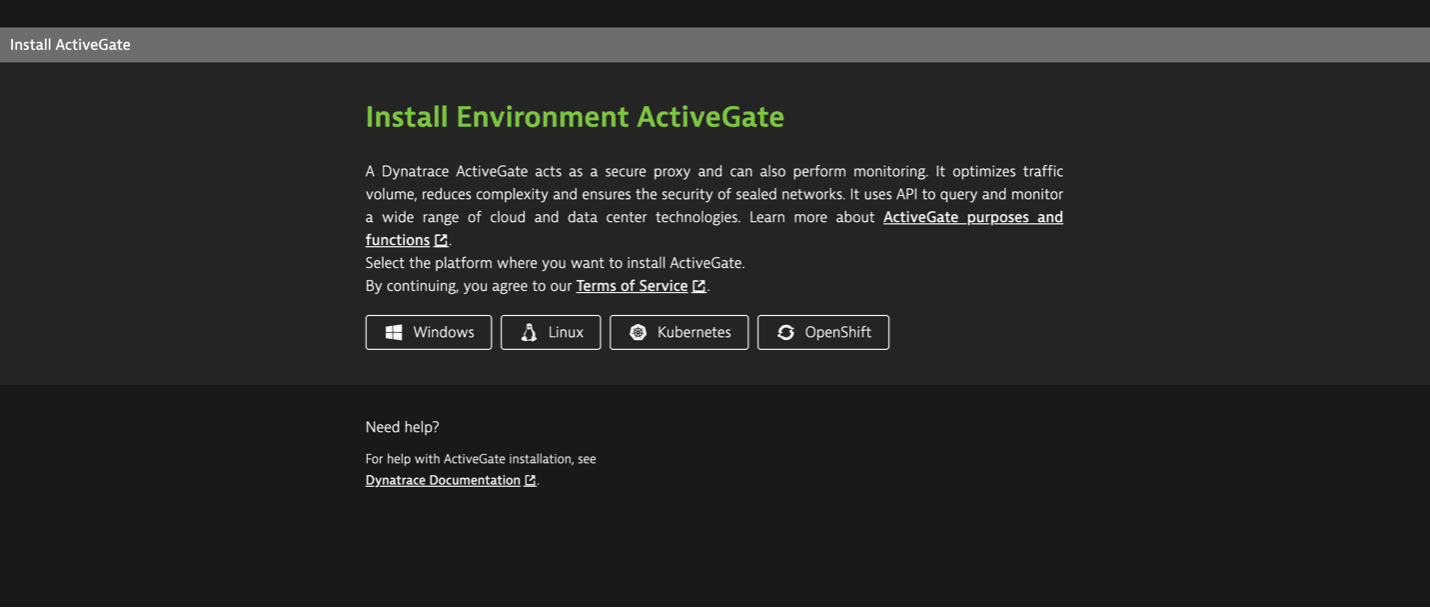
-
インストーラのダウンロードに使用する方法は、デプロイメント方法によって異なります。インストーラは、環境ActiveGateがインストールされるターゲット・サーバーに直接ダウンロードするか、別のマシンにダウンロードして意図したサーバーに安全に転送できます。
-
「トークンの作成」をクリックします。このトークンは、環境ActiveGateインストーラをDynatrace環境からダウンロードするために必要です。これは、後で実行するダウンロードおよびインストール・コマンドに自動的に含まれます。
-
インストーラ・タイプを選択します。環境ActiveGateでは、
x86-64およびs390CPUアーキテクチャがサポートされます。このチュートリアルでは、x86-64を選択します。 -
環境ActiveGateの目的を選択します。
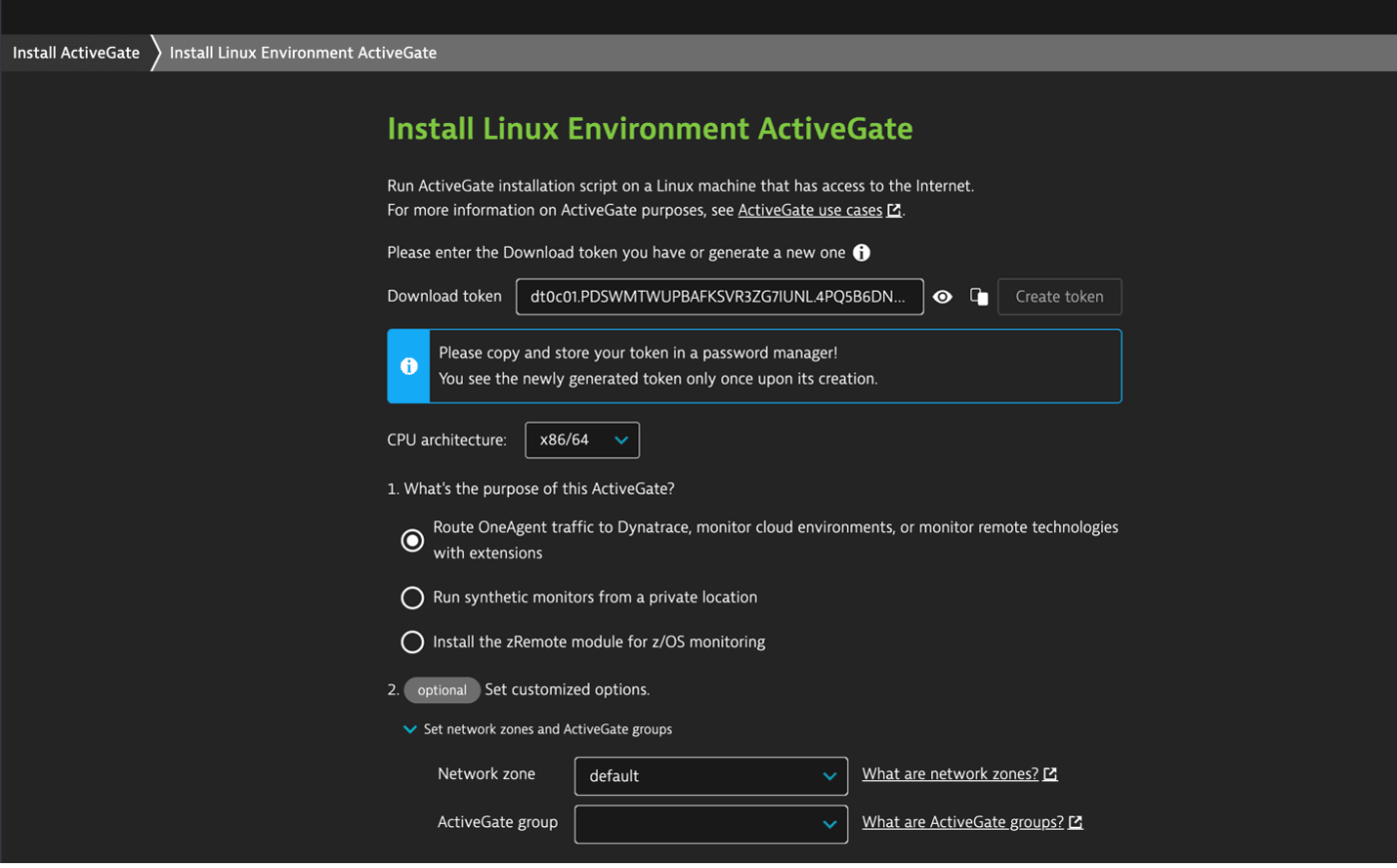
-
UIから
wgetコマンドをコピーして実行し、インストーラをダウンロードします。wget -O Dynatrace-ActiveGate-Linux-x86-1.313.24.sh "https://<domain>.live.dynatrace.com/api/v1/deployment/installer/gateway/unix/latest?arch=x86" --header="Authorization: Api-Token dt###.PDSWM########.4PQ5B6DNXFBFPCKDRQFVX#############"
-
ダウンロードが完了するまで待ちます。次に、2番目の「verify signature」テキスト・ボックスからコマンドをコピーし、ターミナル・ウィンドウにコマンドを貼り付けて、署名を確認します。
wget https://ca.dynatrace.com/dt-root.cert.pem ; ( echo 'Content-Type: multipart/signed; protocol="application/x-pkcs7-signature"; micalg="sha-256"; boundary="--SIGNED-INSTALLER"'; echo ; echo ; echo '----SIGNED-INSTALLER' ; cat Dynatrace-ActiveGate-Linux-x86-1.313.24.sh ) | openssl cms -verify -CAfile dt-root.cert.pem > /dev/null
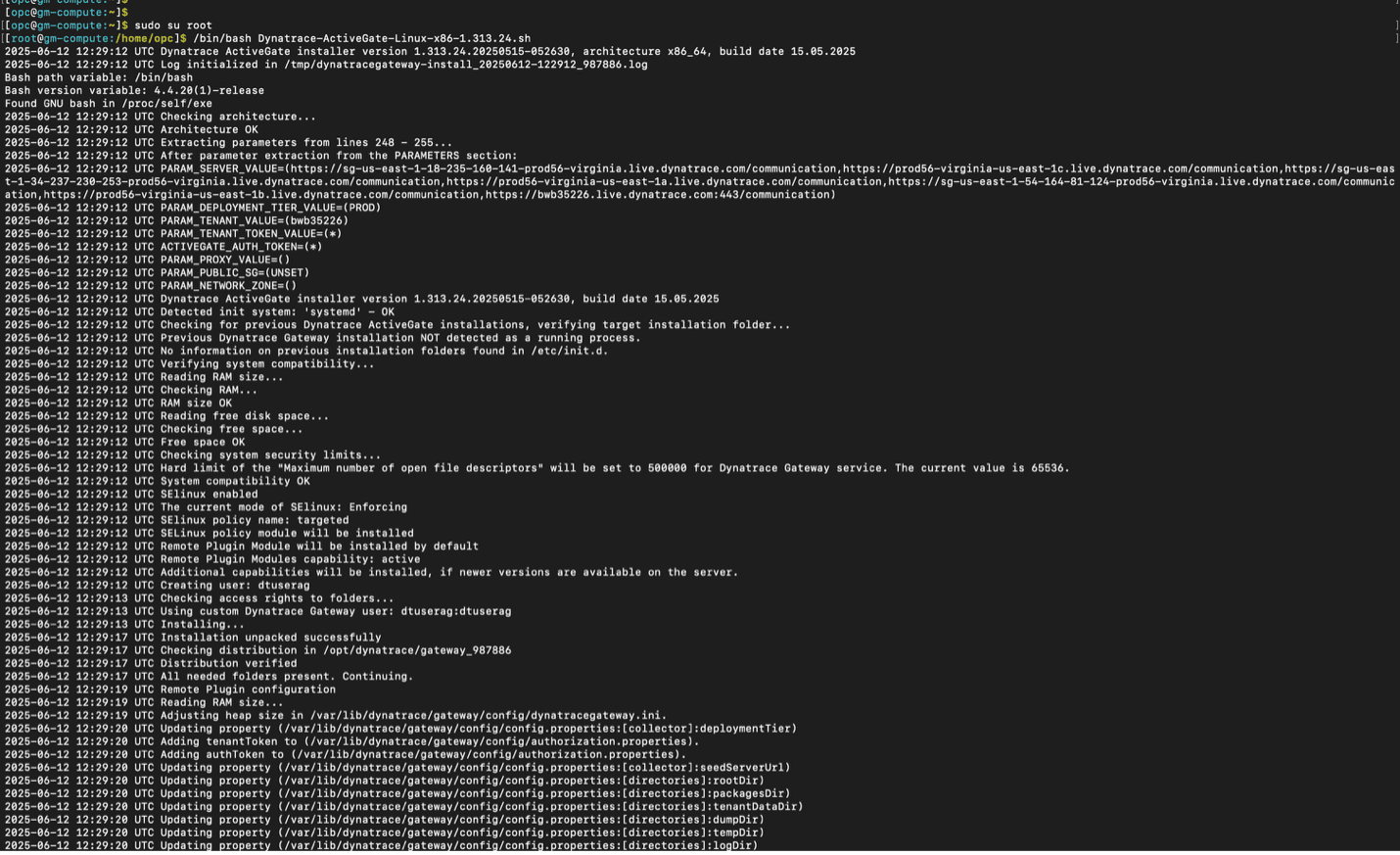
-
環境ActiveGateが正常にインストールされたら、検証のためにDynatraceユーザー・インタフェースに表示されることを確認します。
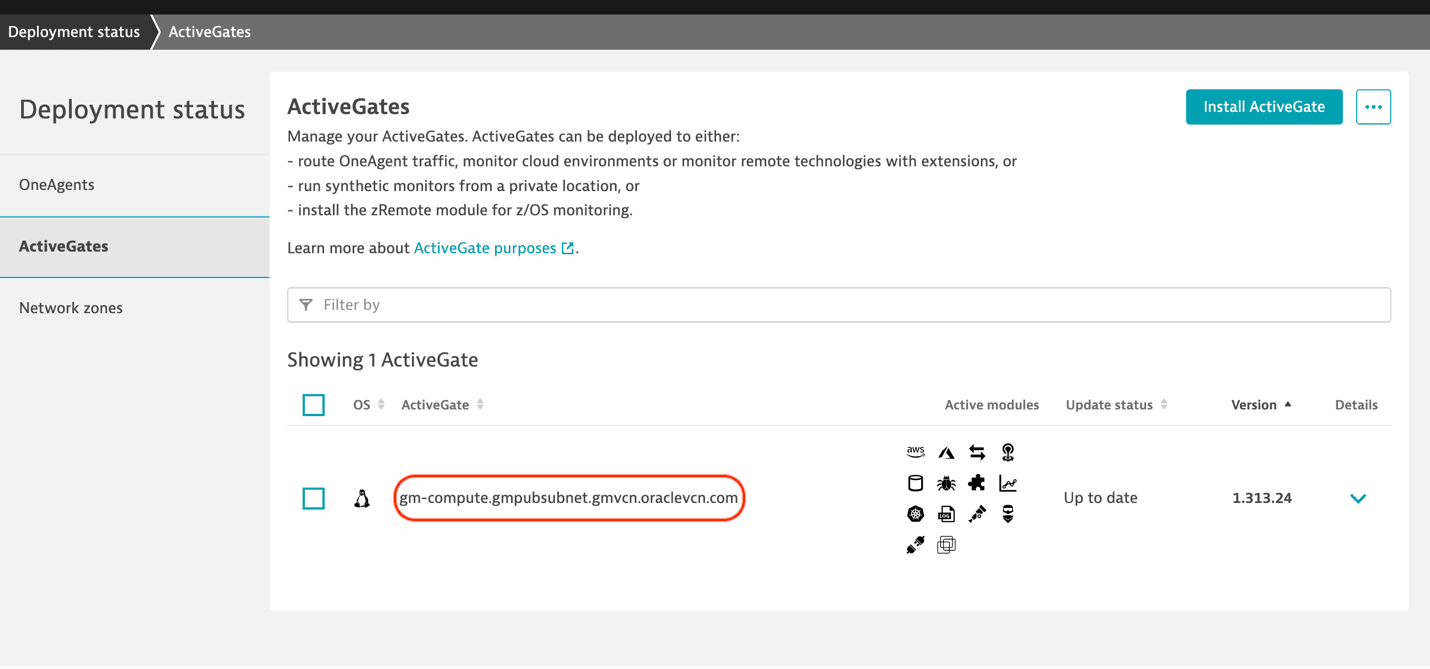
-
タスク2: OCIでのDynatrace Identity and Access Managementユーザーの作成
-
OCIコンソールにログインし、「アイデンティティとセキュリティ」、「ドメイン」、「ユーザー管理」に移動して、新しいユーザー(
dynatrace-monitoring)を作成します。詳細は、「ユーザーの作成」を参照してください -
グループ(
dynatrace-group)を作成し、ユーザーを追加します。詳細は、グループの作成に関する項を参照してください。 -
次のOCI IAMポリシーを追加します。
Allow group <group name> to read metrics in compartment <compartment name> Allow group <group name> to read buckets in compartment <compartment name> Allow group <group name> to read objectstorage-namespaces in compartment <compartment name> Allow group <group name> to inspect buckets in compartment <compartment name> Allow group <group name> to inspect instances in compartment <compartment name> Allow group <group name> to inspect load-balancers in compartment <compartment name> Allow group <group name> to inspect vnic-attachments in compartment <compartment name> Allow group <group name> to inspect objects in compartment <compartment name> Allow group <group_name> to inspect alarms in tenancyノート:これらの権限により、DynatraceはOCIリソースから必要なメトリックおよびメタデータを読み取ることができます。
-
新しく作成したユーザーのAPIキーを追加します。「ユーザー管理」ページでユーザーを開きます。「APIキー」にナビゲートし、「APIキーの追加」をクリックします。「新しいAPIキー・ペアの生成」を選択し、「追加」をクリックして構成ファイルのプレビューをコピーします。詳細は、後でDynatraceコンソールで使用します。
タスク3: Dynatrace拡張のダウンロードと構成
-
Dynatrace Hubコンソールに移動し、OCI Integration Extension 2.0をダウンロードし、「構成」をクリックして、OCI Monitoring構成の詳細を追加します。
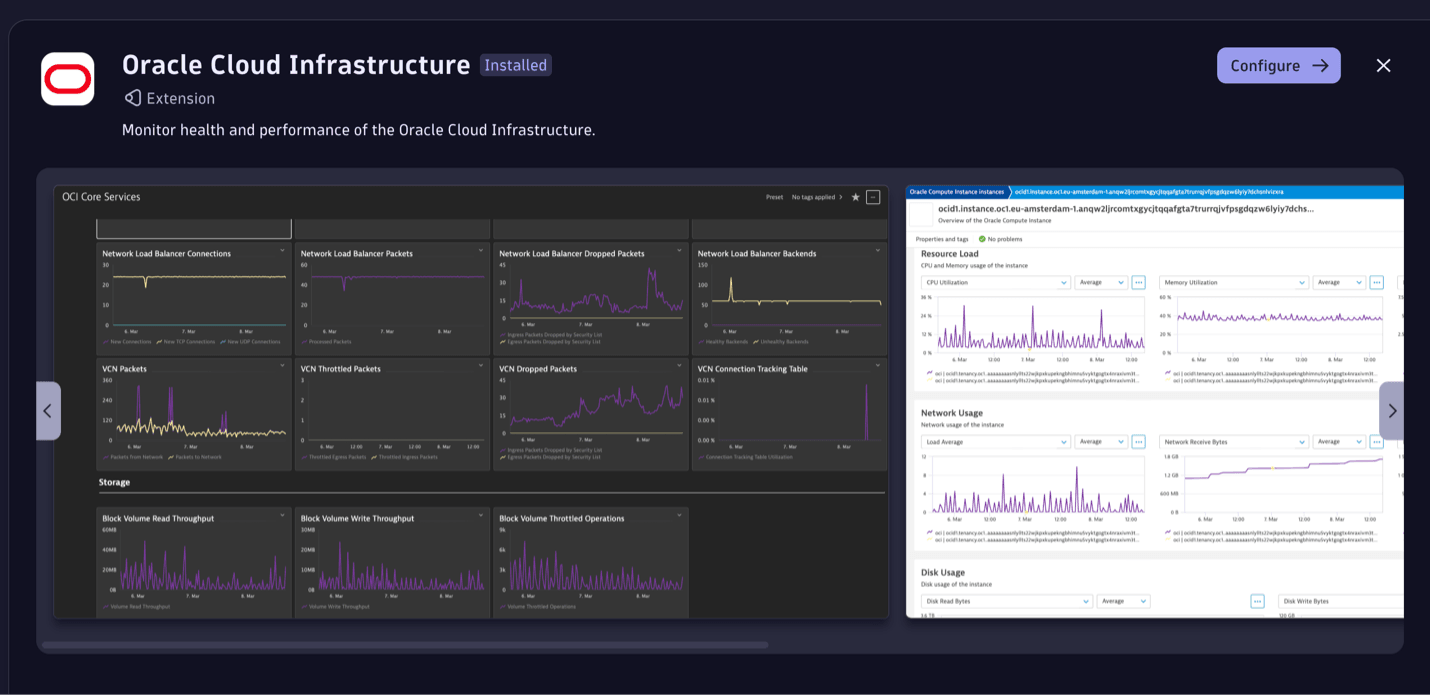
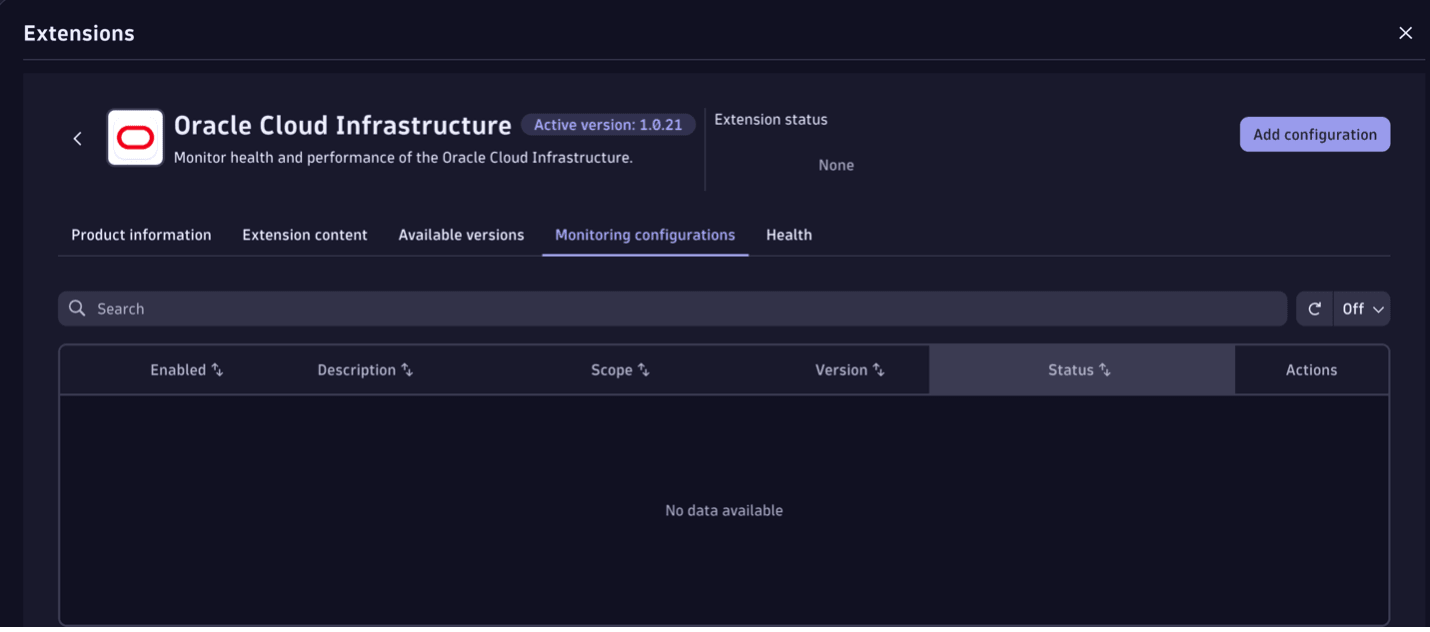
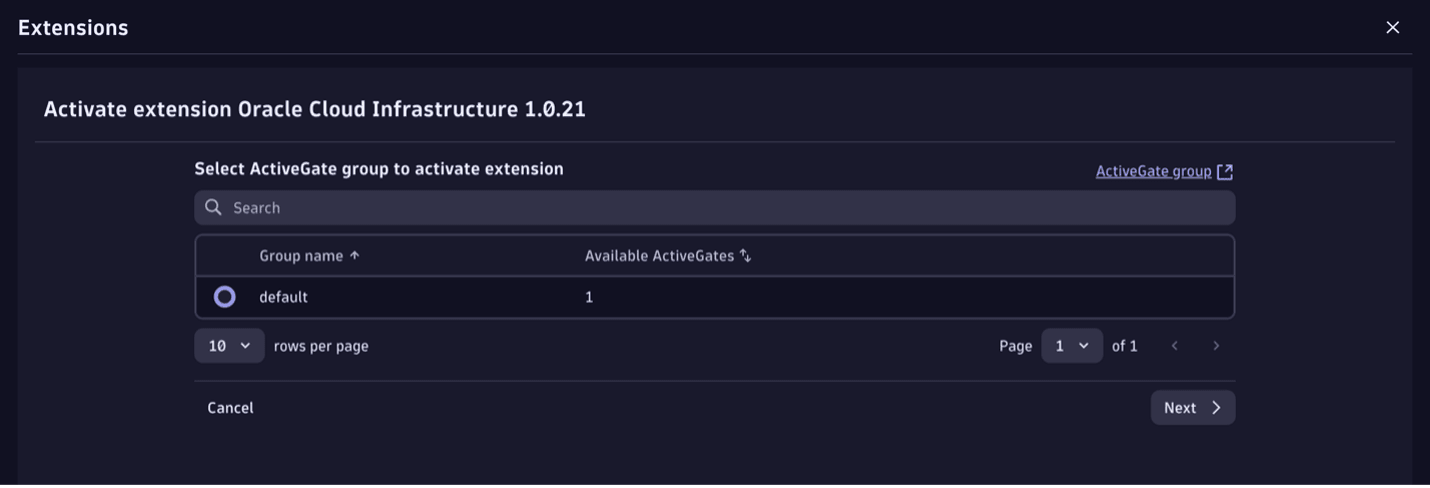
-
OCIテナンシOCID、コンパートメントID、ユーザーOCID、フィンガープリント、リージョンおよび秘密キー・ファイルの場所へのパスなどの詳細を使用して、新しい構成接続を追加します。
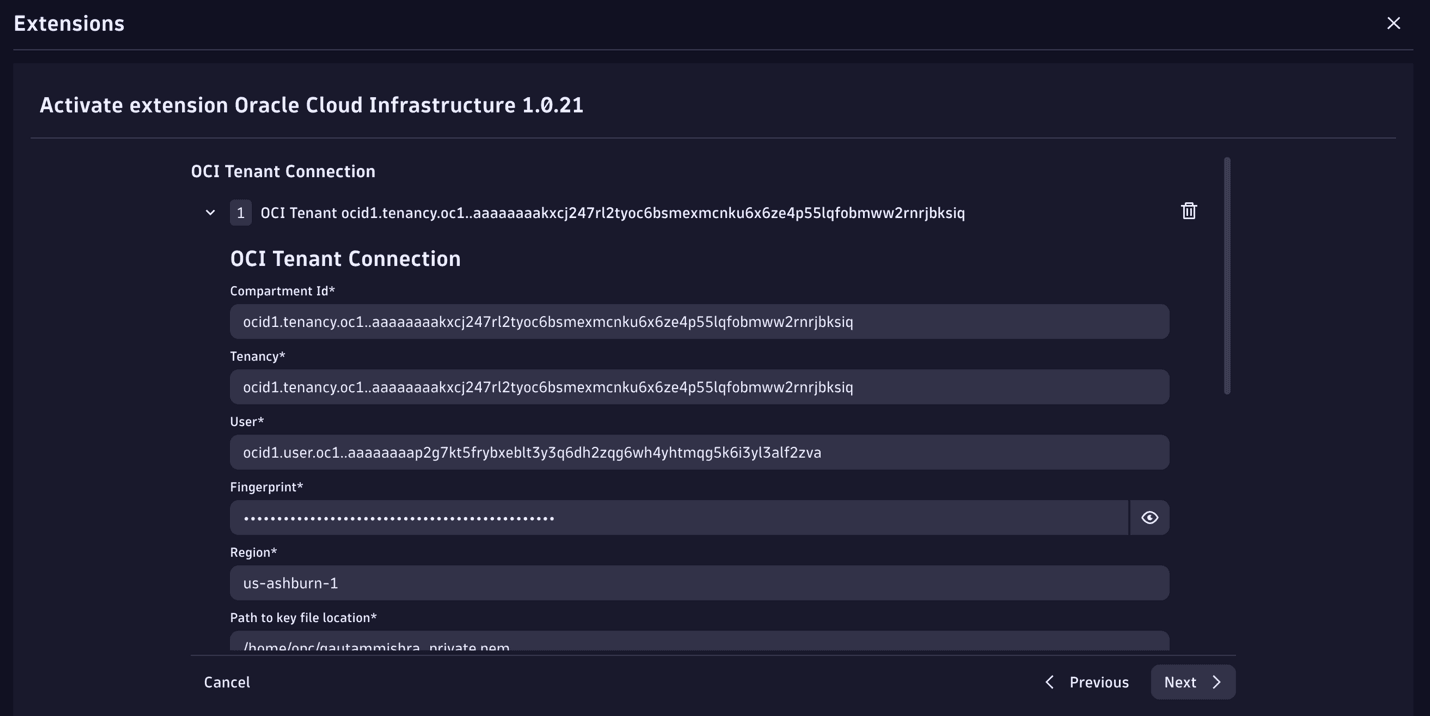
-
その他のフィールドはデフォルトのままにします。適切な「説明」を入力し、「ログ・レベル」をDEBUGのままにします。
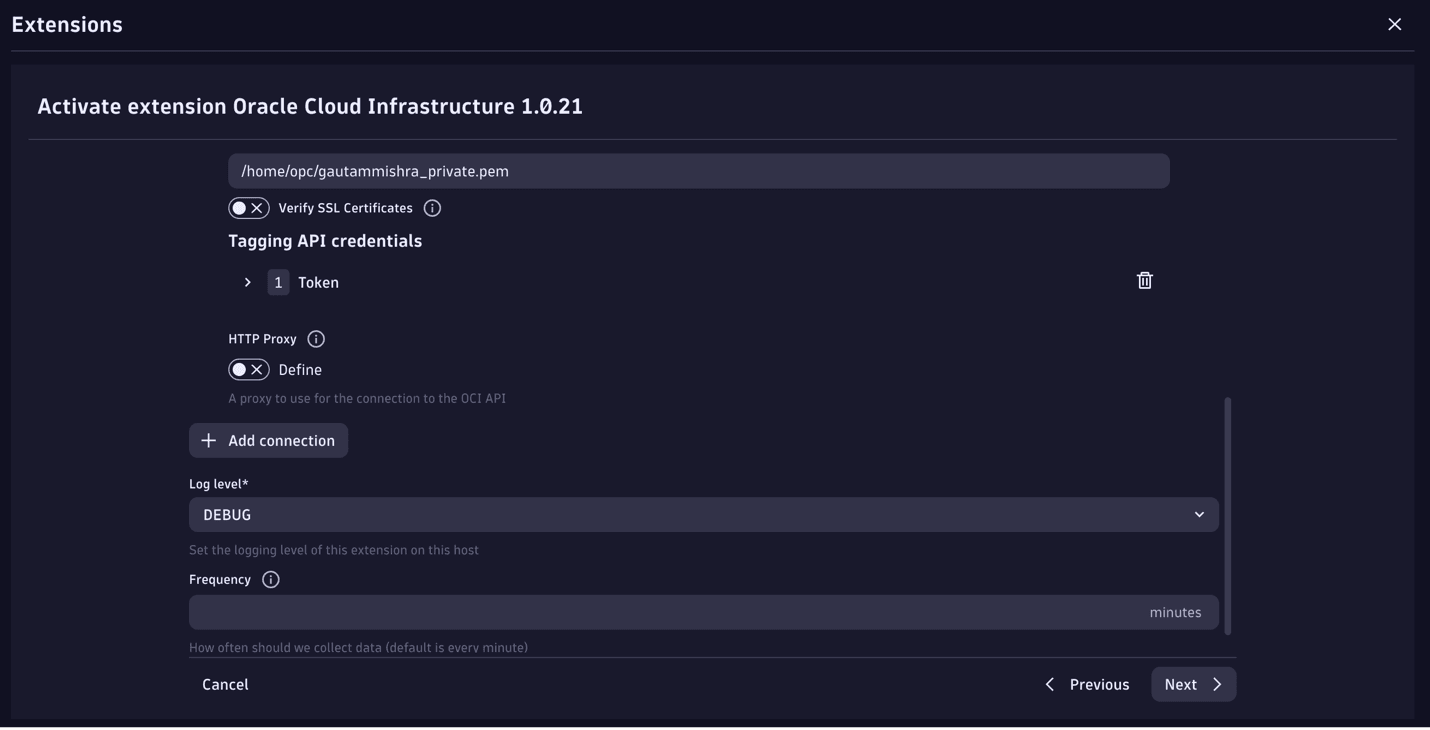
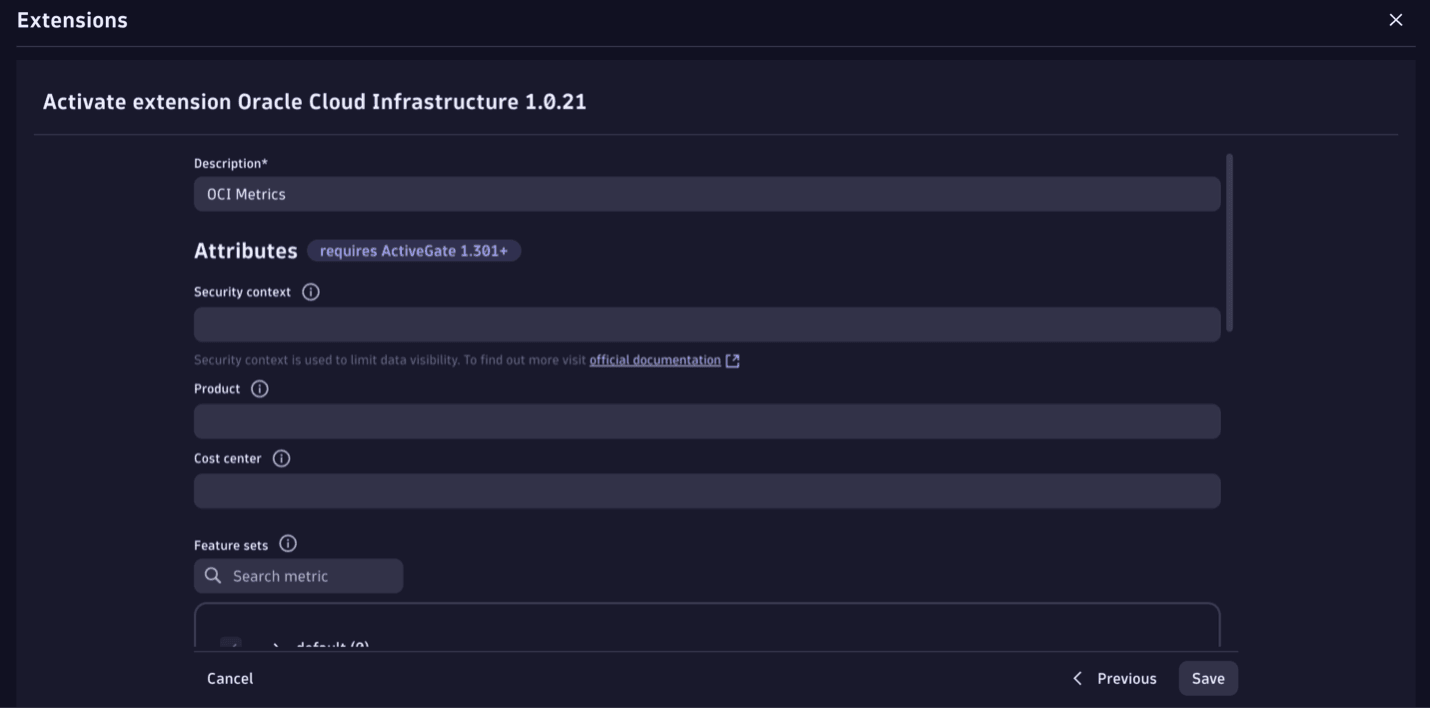
-
監視する必要があるすべての推奨メトリックを選択し、保存します。
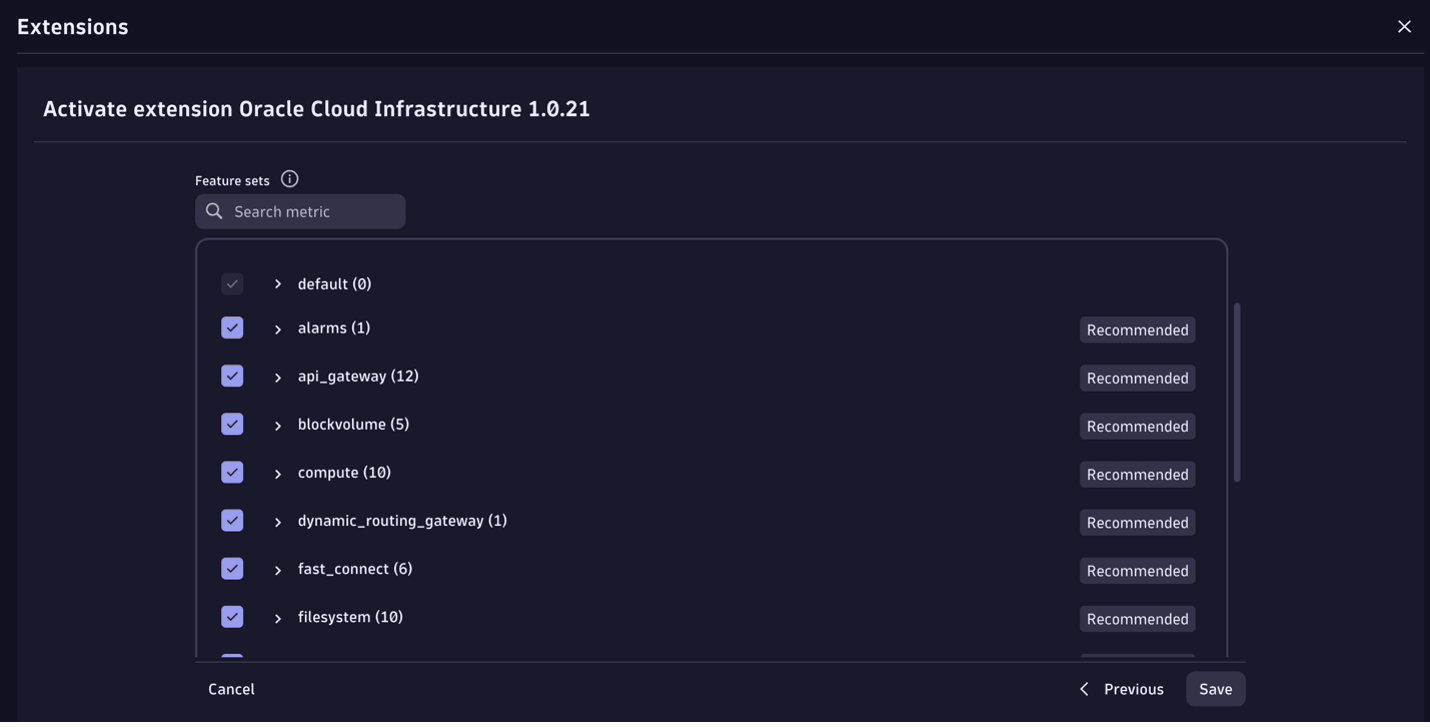

ノート:この拡張機能は、基本的なOCIサービスに重点を置いており、CX、HCM、ERP、SCM、EPMなどのOracle SaaS製品を監視するものではありません。
タスク4: メトリックの表示およびダッシュボードの作成
拡張機能がアクティブになると、データがDynatrace Smartscapeに流れ始め、リソースのDynatrace Auto-Discoveryが開始されます。Dynatraceの即時利用可能な(OOTB)ダッシュボードは、リソース使用量の計算、ネットワーク・スループット、ロード・バランサ処理済パケットなどのビューに対して作成されます。「ダッシュボード」および「OCI概要」にナビゲートして、OOTBダッシュボードを表示します。
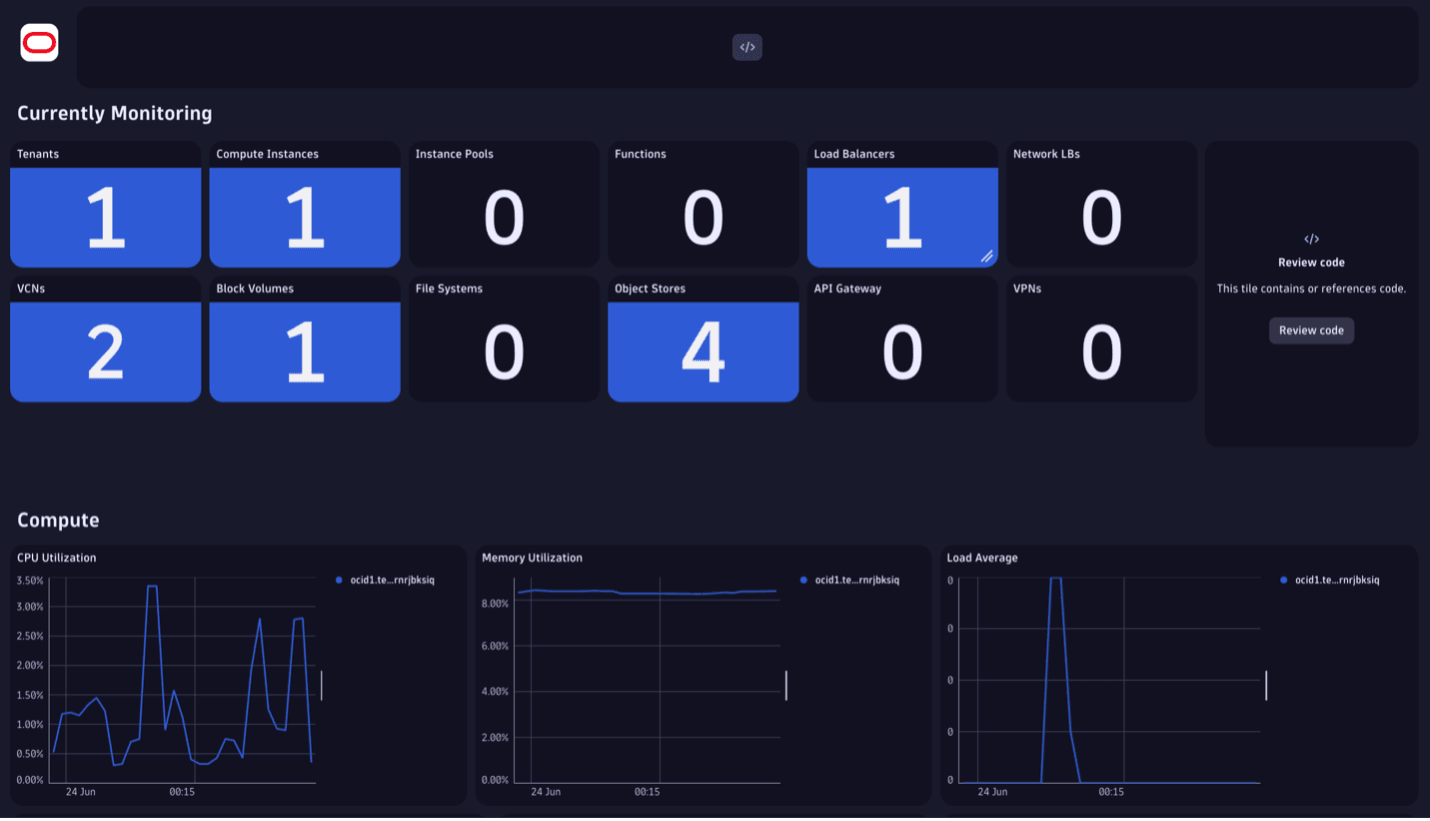
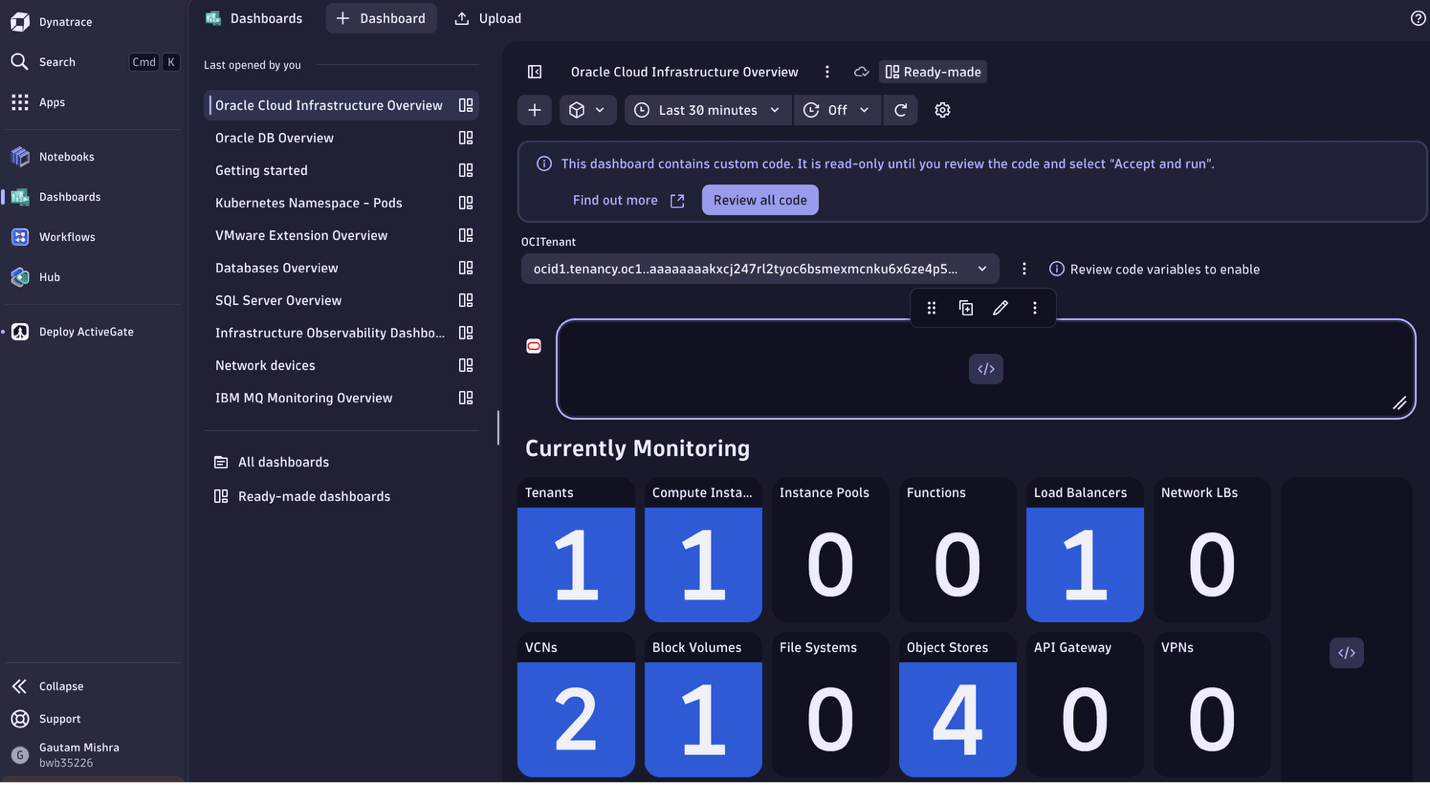
ノート:構成にはコンパートメントIDおよびリージョンが必要なため、新しいリージョンまたはコンパートメントをモニターするために新しいエンドポイントまたはモニタリング構成を作成する必要があります。
関連リンク
確認
- 著者 - Gautam Mishra (プリンシパル・クラウド・アーキテクト)
その他の学習リソース
docs.oracle.com/learnで他のラボを確認するか、Oracle Learning YouTubeチャネルで無料のラーニング・コンテンツにアクセスしてください。また、education.oracle.com/learning-explorerにアクセスして、Oracle Learning Explorerになります。
製品ドキュメントについては、Oracle Help Centerを参照してください。
Monitor Oracle Cloud Infrastructure with Dynatrace
G38889-01
Copyright ©2025, Oracle and/or its affiliates.